Der kostenlose Scanner prüft, ob Ihr Computer infiziert ist.
JETZT ENTFERNENUm das Produkt mit vollem Funktionsumfang nutzen zu können, müssen Sie eine Lizenz für Combo Cleaner erwerben. Auf 7 Tage beschränkte kostenlose Testversion verfügbar. Eigentümer und Betreiber von Combo Cleaner ist RCS LT, die Muttergesellschaft von PCRisk.
Was ist Matanbuchus?
Matanbuchus ist ein Loader-artiges bösartiges Programm, das von dessen Entwicklern als Malware-as-a-Service (MaaS) angeboten wird. Diese Software wurde entwickelt, um Ketteninfektionen zu verursachen.
Da es als MaaS verwendet wird, können sowohl die Malware, die es in Systeme eindringt, als auch die Angriffsgründe variieren – je nachdem, welche Cyberkriminellen es betreiben. Es wurde beobachtet, dass Matanbuchus bei Angriffen auf US-Universitäten und High Schools sowie eine belgische High-Tech-Organisation eingesetzt wurde.
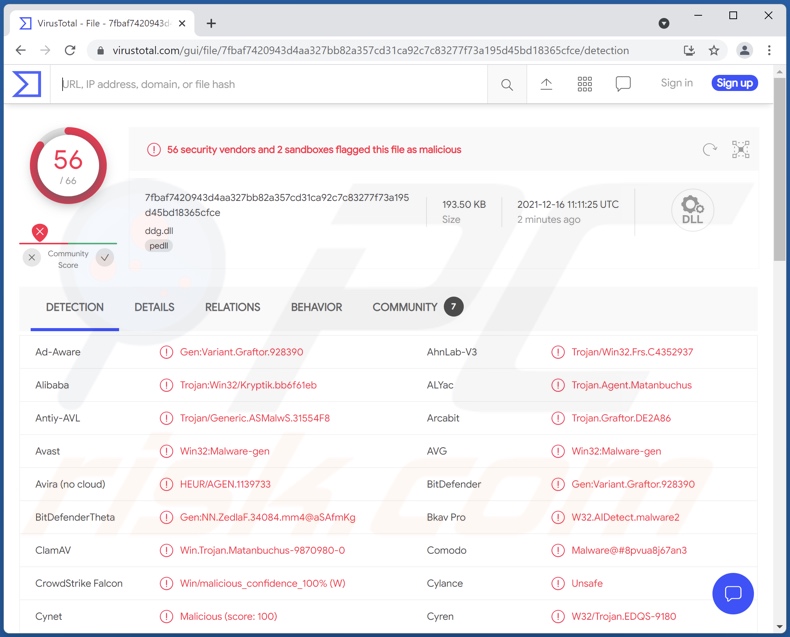
Matanbuchus-Malware-Übersicht
Matanbuchus wurde entwickelt, um Systeme mit zusätzlicher Malware zu infizieren. Vor dem Auslösen einer Ketteninfektion überprüft dieses bösartige Programm relevante Gerätedaten, um den Erfolg der Infektion sicherzustellen.
Theoretisch kann Loader-Malware jedes bösartige Programm in ein System einschleusen. Dies könnten beispielsweise Trojaner, Ransomware, Kryptowährungs-Miner und so weiter sein.
"Trojaner" ist ein weit gefasster Begriff, der eine Vielzahl an bösartiger Software definiert. Es gibt Remote-Access-Trojaner (RATs), die den Fernzugriff auf /die Kontrolle über kompromittierte Maschinen ermöglichen können, um einige Beispiele zu nennen. Auch informationsstehlende Malware fällt in die Kategorie der Trojaner; Diese Programme können Daten und Dateien aus Systemen oder installierten Anwendungen extrahieren, einige zielen auf spezifische Informationen wie Online-Banking-Daten ab.
Spyware ist auch eine Art von Trojaner; Sie kann Screenshots aufnehmen oder Tastenanschläge (Keylogging), Desktop, Audio/Video über Mikrofone und Kameras und so weiter aufzeichnen. Backdoor-Trojaner funktionieren ähnlich wie Loader-Malware.
Ransomware wird entwickelt, um Daten zu verschlüsseln und/oder den Bildschirm des Geräts zu sperren (Screenlocker) - um Lösegelder für die Entschlüsselung/Wiederherstellung des Zugriffs zu verlangen. Kryptominer missbrauchen Systemressourcen (möglicherweise solange, bis dauerhafte Systemausfälle oder Hardwareschäden entstehen) - um Kryptowährungen zu generieren. Darüber hinaus kann bösartige Software über unterschiedliche Fähigkeiten in unterschiedlichen Kombinationen verfügen.
Zusammengefasst, können Matanbuchus-Infektionen zu einer verringerten Systemleistung oder einem Ausfall, Datenverlust, Geräteschäden, schwerwiegenden Datenschutzproblemen, finanziellen Verlusten und Identitätsdiebstahl führen. Falls vermutet wird oder es bekannt ist, dass Matanbuchus das System bereits infiziert hat - muss ein Anti-Virus verwendet werden, um es unverzüglich zu entfernen.
| Name | Matanbuchus Virus |
| Art der Bedrohung | Trojaner, Passwortstehlender Virus, Banking-Malware, Spyware. |
| Erkennungsnamen | Avast (Win32:Malware-gen), Combo Cleaner (Gen:Variant.Graftor.928390), ESET-NOD32 (Eine Variante von Win32/Kryptik.HJPA), Kaspersky (Trojan.Win32.Agentb.klom), Microsoft (Trojan:MSIL/Cryptor), Vollständige Liste von Erkennungen (VirusTotal) |
| Erkennungsnamen (malicious Excel file) | Avast (VBS:Malware-gen), Combo Cleaner (Trojan.DOC.Agent.AXW), ESET-NOD32 (DOC/TrojanDownloader.Agent.DPA), Microsoft (TrojanDownloader:O97M/EncDoc.SME!MT), Vollständige Liste von Erkennungen (VirusTotal) |
| Symptome | Trojaner werden entwickelt, um den Computer des Opfers heimlich zu infiltrieren und ruhig zu bleiben und daher sind auf einer infizierten Maschine keine bestimmten Symptome klar erkennbar. |
| Verbreitungsmethoden | Infizierte E-Mail-Anhänge, bösartige Online-Werbeanzeigen, Social Engineering, Software-"Cracks". |
| Schaden | Gestohlene Passwörter und Bankdaten, Identitätsdiebstahl, der Computer des Opfers wurde einem Botnetz hinzugefügt. |
| Malware-Entfernung (Windows) |
Um mögliche Malware-Infektionen zu entfernen, scannen Sie Ihren Computer mit einer legitimen Antivirus-Software. Unsere Sicherheitsforscher empfehlen die Verwendung von Combo Cleaner. Combo Cleaner herunterladenDer kostenlose Scanner überprüft, ob Ihr Computer infiziert ist. Um das Produkt mit vollem Funktionsumfang nutzen zu können, müssen Sie eine Lizenz für Combo Cleaner erwerben. Auf 7 Tage beschränkte kostenlose Testversion verfügbar. Eigentümer und Betreiber von Combo Cleaner ist RCS LT, die Muttergesellschaft von PCRisk. |
Beispiele für Loader-Malware
ServHelper, MosaicLoader, HimeraLoader und Nyan Worm sind einige Beispiele für bösartige Programme, die in der Lage sind, Kettenreaktionen zu verursachen. Da diese Art von Malware Geräte mit einer Vielzahl von unterschiedlicher Schadsoftware infizieren kann, können die von ihr ausgehenden Gefahren zahlreich sein.
Unabhängig davon, wie Malware agiert, besteht ihr einziges Ziel darin, Einnahmen auf Kosten von Opfern zu erzielen. Daher ist es wichtig, alle Bedrohungen sofort nach ihrer Erkennung zu beseitigen.
Wie hat Matanbuchus meinen Computer infiltriert?
Es wurde beobachtet, dass Matanbuchus über E-Mail-Spam-Kampagnen verbreitet wird, eine weit verbreitete Technik zur Verbreitung von Malware. Diesen E-Mails können infektiöse Dateien (z.B. Microsoft Office- und PDF-Dokumente, Archive, ausführbare Dateien, JavaScript usw.) als Anhänge oder Download-Links angehängt werden.
Virulente Dateien lösen bösartige Software-Downloads/Installationen aus – sobald sie geöffnet werden. Beispielsweise infizieren Microsoft Office-Dokumente Systeme, indem sie bösartige Makrobefehle ausführen.
Versionen von Microsoft Office vor 2010 tun dies in dem Moment, in dem ein Dokument geöffnet wird. Neuere Versionen verfügen über den Modus "Geschützte Ansicht", der dies verhindert; stattdessen - können Benutzer Makros (d.h. das Berabeiten/Inhalte) manuell aktivieren. Es muss betont werden, dass infektiöse Dokumente häufig Nachrichten enthalten, die Benutzer dazu verleiten, Makrobefehle zuzulassen, und dies wurde bei der Verbreitung von Matanbuchus beobachtet.
Malware wird außerdem über nicht vertrauenswürdige Downloadkanäle, wie beispielsweise inoffizielle und Freeware-Webseiten, Peer-to-Peer-Sharing-Netzwerke und so weiter verbreitet.
Illegale Software-Aktivierungs-("Cracking")-Werkzeuge und gefälschte Updates werden ebenfalls verwendet. "Cracks" können Infektionen verursachen anstatt lizensierte Produkte zu aktivieren. Betrügerische Aktualisierungsprogramme infizieren Systeme, indem sie veraltete Programme ausnutzen und/oder Malware installieren.
Wie kann die Installation von Malware vermieden werden?
Die in verdächtigen/irrelevanten E-Mails zu findenden Anhänge und Links dürfen nicht geöffnet/angeklickt werden, da dies zu einer Malware-Infektion führen kann. Es wird empfohlen, immer von offiziellen und verifizierten Quellen herunterzuladen. Außerdem hinaus müssen alle Programme mithilfe von Werkzeugen aktiviert und aktualisiert werden, die von seriösen Entwicklern zur Verfügung gestellt wurden.
Es ist von allergrößter Bedeutung, einen verlässlichen Anti-Virus installiert zu haben und auf dem neuesten Stand zu halten. Diese Software muss verwendet werden, um regelmäßige System-Scans durchzuführen und erkannte Bedrohungen/Probleme zu entfernen. Falls Sie glauben, dass Ihr Computer bereits infiziert ist, empfehlen wir, einen Scan mit Combo Cleaner Antivirus für Windows durchzuführen, um infiltrierte Malware automatisch zu beseitigen.
Screenshot eines bösartigen Anhangs, der verwendet wird, um Matanbuchus zu verbreiten:
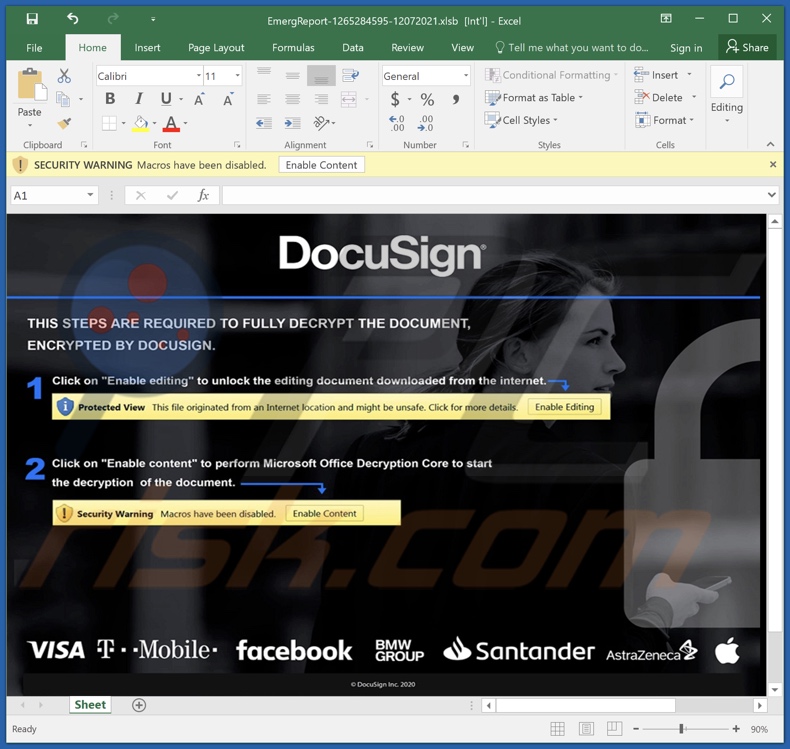
Umgehende automatische Entfernung von Malware:
Die manuelle Entfernung einer Bedrohung kann ein langer und komplizierter Prozess sein, der fortgeschrittene Computerkenntnisse voraussetzt. Combo Cleaner ist ein professionelles, automatisches Malware-Entfernungstool, das zur Entfernung von Malware empfohlen wird. Laden Sie es durch Anklicken der untenstehenden Schaltfläche herunter:
LADEN Sie Combo Cleaner herunterIndem Sie Software, die auf dieser Internetseite aufgeführt ist, herunterladen, stimmen Sie unseren Datenschutzbestimmungen und Nutzungsbedingungen zu. Der kostenlose Scanner überprüft, ob Ihr Computer infiziert ist. Um das Produkt mit vollem Funktionsumfang nutzen zu können, müssen Sie eine Lizenz für Combo Cleaner erwerben. Auf 7 Tage beschränkte kostenlose Testversion verfügbar. Eigentümer und Betreiber von Combo Cleaner ist RCS LT, die Muttergesellschaft von PCRisk.
Schnellmenü:
- Was ist Matanbuchus?
- SCHRITT 1. Manuelle Entfernung von Matanbuchus Malware.
- SCHRITT 2. Überprüfen Sie, ob Ihr Computer sauber ist.
Wie kann Malware manuell entfernt werden?
Das manuelle Entfernen von Malware ist eine komplizierte Aufgabe - normalerweise ist es das Beste, es Anti-Virus- oder Anti-Malware-Programmen zu erlauben, dies automatisch durchzuführen. Um diese Malware zu entfernen, empfehlen wir die Verwendung von Combo Cleaner Antivirus für Windows.
Falls Sie Malware manuell entfernen möchten, besteht der erste Schritt darin, den Namen der Malware zu identifizieren, die sie versuchen zu entfernen. Hier ist ein Beispiel für ein verdächtiges Programm, das auf dem Computer eines Benutzers ausgeführt wird:

Falls Sie die Liste der Programme überprüft haben, die auf Ihrem Computer laufen, wie beispielsweise mithilfe des Task-Managers und ein Programm identifiziert haben, das verdächtig aussieht, sollten Sie mit diesen Schritten fortfahren:
 Laden Sie ein Programm namens Autoruns herunter. Dieses Programm zeigt Autostart-Anwendungen, Registrierungs- und Dateisystemspeicherorte an:
Laden Sie ein Programm namens Autoruns herunter. Dieses Programm zeigt Autostart-Anwendungen, Registrierungs- und Dateisystemspeicherorte an:

 Starten Sie Ihren Computer im abgesicherten Modus neu:
Starten Sie Ihren Computer im abgesicherten Modus neu:
Benutzer von Windows XP und Windows 7: Starten Sie Ihren Computer im abgesicherten Modus. Klicken Sie auf Start, klicken Sie auf Herunterfahren, klicken Sie auf Neu starten, klicken Sie auf OK. Drücken Sie während des Startvorgangs Ihres Computers mehrmals die Taste F8 auf Ihrer Tastatur, bis das Menü Erweitere Windows-Optionen angezeigt wird und wählen Sie dann Den abgesicherten Modus mit Netzwerktreibern verwenden aus der Liste aus.

Ein Video, das zeigt, wie Windows 7 in "Abgesicherter Modus mit Netzwerktreibern" gestartet werden kann:
Windows 8-Benutzer: Starten Sie Windows 8 im abgesicherten Modus mit Netzwerktreibern - Gehen Sie auf den Startbildschirm von Windows 8, geben sie Erweitert ein, wählen Sie bei den Suchergebnissen Einstellungen aus. Klicken Sie auf Erweiterte Startoptionen, wählen Sie im geöffneten Fenster "Allgemeine PC-Einstellungen" die Option "Erweiterter Start" aus.
Klicken Sie auf die Schaltfläche "Jetzt neu starten". Ihr Computer wird nun im Menü "Erweiterte Startoptionen" neu gestartet. Klicken Sie auf die Schaltfläche "Fehlerbehebung" und dann auf die Schaltfläche "Erweiterte Optionen". Klicken Sie im Bildschirm Erweiterte Optionen auf "Starteinstellungen".
Klicken Sie auf die Schaltfläche "Neu starten". Ihr PC wird im Bildschirm Starteinstellungen neu gestartet. Drücken Sie F5, um im abgesicherten Modus mit Netzwerktreibern zu booten.

Ein Video, das zeigt, wie Windows 8 in "Abgesicherter Modus mit Netzwerktreibern" gestartet werden kann:
Windows 10-Benutzer: Klicken Sie auf das Windows-Logo und wählen Sie das Power-Symbol. Klicken Sie im geöffneten Menü auf "Neu starten", während Sie die Umschalttaste auf Ihrer Tastatur gedrückt halten. Klicken Sie im Fenster "Option auswählen" auf "Fehlerbehebung" und anschließend auf "Erweiterte Optionen".
Wählen Sie im erweiterten Optionsmenü "Starteinstellungen" aus und klicken Sie auf die Schaltfläche "Neu starten". Im folgenden Fenster sollten Sie auf Ihrer Tastatur auf die Taste "F5" klicken. Dadurch wird Ihr Betriebssystem im abgesicherten Modus mit Netzwerktreibern neu gestartet.

Ein Video, das zeigt, wie Windows 10 in "Abgesicherter Modus mit Netzwerktreibern" gestartet werden kann:
 Extrahieren Sie das heruntergeladene Archiv und führen Sie die Datei Autoruns.exe aus.
Extrahieren Sie das heruntergeladene Archiv und führen Sie die Datei Autoruns.exe aus.

 Klicken Sie in der Anwendung Autoruns oben auf "Optionen" und deaktivieren Sie die Optionen "Leere Speicherorte ausblenden" und "Windows-Einträge ausblenden". Klicken Sie nach diesem Vorgang auf das Symbol "Aktualisieren".
Klicken Sie in der Anwendung Autoruns oben auf "Optionen" und deaktivieren Sie die Optionen "Leere Speicherorte ausblenden" und "Windows-Einträge ausblenden". Klicken Sie nach diesem Vorgang auf das Symbol "Aktualisieren".

 Überprüfen Sie die von der Autoruns-Anwendung bereitgestellte Liste und suchen Sie die Malware-Datei, die Sie entfernen möchten.
Überprüfen Sie die von der Autoruns-Anwendung bereitgestellte Liste und suchen Sie die Malware-Datei, die Sie entfernen möchten.
Sie sollten ihren vollständigen Pfad und Namen aufschreiben. Beachten Sie, dass manche Malware Prozessnamen unter seriösen Windows-Prozessnamen versteckt. In diesem Stadium ist es sehr wichtig, das Entfernen von Systemdateien zu vermeiden. Nachdem Sie das verdächtige Programm gefunden haben, das Sie entfernen möchten, klicken Sie mit der rechten Maustaste auf den Namen und wählen Sie "Löschen".

Nachdem Sie die Malware über die Anwendung Autoruns entfernt haben (dies stellt sicher, dass die Malware beim nächsten Systemstart nicht automatisch ausgeführt wird), sollten Sie auf Ihrem Computer nach dem Malware-Namen suchen. Stell Sie sicher, dass Sie Verstecke Dateien und Ordner aktivieren, bevor Sie fortfahren. Falls Sie den Dateinamen der Malware finden, dann stellen Sie sicher, ihn zu entfernen.

Starten Sie Ihren Computer im normalen Modus neu. Diese Schritte zu befolgen sollte jegliche Malware von Ihrem Computer entfernen. Beachten Sie, dass für die manuelle Entfernung von Bedrohungen fortgeschrittene Computerkenntnisse erforderlich sind. Wenn Sie nicht über diese Fähigkeiten verfügen, überlassen Sie das Entfernen von Malware Anti-Virus- und Anti-Malware-Programmen.
Diese Schritte funktionieren möglicherweise nicht bei fortgeschrittenen Malware-Infektionen. Wie immer ist es am besten, eine Infektion zu verhindern, als später zu versuchen, Malware zu entfernen. Installieren Sie die neuesten Betriebssystem-Updates und verwenden Sie Anti-Virus-Software, um die Sicherheit Ihres Computers zu gewährleisten. Um sicherzustellen, dass Ihr Computer frei von Malware-Infektionen ist, empfehlen wir, ihn mit Combo Cleaner Antivirus für Windows zu scannen.
Häufig gestellte Fragen (Frequently Asked Questions - FAQ)
Mein Computer wurde mit mit der Malware Matanbuchus infiziert, soll ich mein Speichergerät formatieren, um sie loszuwerden?
Nein, eine Formatierung ist für die Entfernung von Matanbuchus nicht erforderlich.
Was sind die größten Probleme, welche die Malware Matanbuchus verursachen kann?
Da Matanbuchus entwickelt wurde, um Systeme mit anderer Malware zu infizieren, sind ihre Bedrohungen unglaublich vielfältig. Im Allgemeinen können Systeminfektionen zu einer verschlechterten Systemleistung oder dessen Ausfall, Hardware-Schäden, dauerhaften Datenverlusten, schwerwiegenden Datenschutzproblemen, finanziellen Verlusten und Identitätsdiebstahl führen.
Worin besteht der Zweck der Malware Matanbuchus?
Obwohl Malware normalerweise nur zur Generierung von Einnahmen verwendet wird, sind andere Ziele möglich. Bösartige Software kann beispielsweise aus politischen/geopolitischen Gründen, persönlichen Gründen (d.h. zum Anvisieren von bestimmten Opfern), zur Störung bestimmter Prozesse (z.B. Webseiten, Dienste, Unternehmen usw.) oder einfach zur Belustigung der Cyberkriminellen verwendet werden.
Wie hat Matanbuchus meinen Computer infiltriert?
Malware wird mithilfe von Phishing und Social Engineering-Taktiken verbreitet. Diese bösartigen Programme werden beispielsweise über Drive-by-Downloads, Spam-E-Mails, Online-Betrugsmaschen, die illegale Aktivierung von Software ("Cracks"), gefälschte Updates, inoffizielle und Freeware-Download-Seiten, Peer-to-Peer-Sharing-Netzwerke und so weiter verbreitet. Darüber hinaus sind einige Arten von Malware in der Lage, sich über lokale Netzwerke und Wechseldatenträger (z.B. USB-Sticks, externe Festplatten etc.) selbst zu verbreiten.
Wird Combo Cleaner mich vor Malware schützen?
Ja, Combo Cleaner kann die meisten bekannten Malware-Infektionen erkennen und beseitigen. Es ist nennenswert, dass sich ausgereifte bösartige Software normalerweise tief innerhalb von Systemen verbirgt; Daher ist es ein Muss, einen vollständigen Systemscan durchzuführen.
Teilen:

Tomas Meskauskas
Erfahrener Sicherheitsforscher, professioneller Malware-Analyst
Meine Leidenschaft gilt der Computersicherheit und -technologie. Ich habe mehr als 10 Jahre Erfahrung in verschiedenen Unternehmen im Zusammenhang mit der Lösung computertechnischer Probleme und der Internetsicherheit. Seit 2010 arbeite ich als Autor und Redakteur für PCrisk. Folgen Sie mir auf Twitter und LinkedIn, um über die neuesten Bedrohungen der Online-Sicherheit informiert zu bleiben.
Das Sicherheitsportal PCrisk wird von der Firma RCS LT bereitgestellt.
Gemeinsam klären Sicherheitsforscher Computerbenutzer über die neuesten Online-Sicherheitsbedrohungen auf. Weitere Informationen über das Unternehmen RCS LT.
Unsere Anleitungen zur Entfernung von Malware sind kostenlos. Wenn Sie uns jedoch unterstützen möchten, können Sie uns eine Spende schicken.
SpendenDas Sicherheitsportal PCrisk wird von der Firma RCS LT bereitgestellt.
Gemeinsam klären Sicherheitsforscher Computerbenutzer über die neuesten Online-Sicherheitsbedrohungen auf. Weitere Informationen über das Unternehmen RCS LT.
Unsere Anleitungen zur Entfernung von Malware sind kostenlos. Wenn Sie uns jedoch unterstützen möchten, können Sie uns eine Spende schicken.
Spenden
▼ Diskussion einblenden